如何修复 iMessage 激活错误
已发表: 2023-01-02Apple 设备上的 iMessage 应用程序通常在您设置后立即开始工作。 但是,在某些情况下,它仍然停留在“iMessage 等待激活”错误上。 发生此错误时,iMessage 会阻止您发送或接收任何短信。 您可能还会收到一条通知,指出短信尚未送达。 即使您可以发送消息,它们也可能会出现乱序,或者您的蓝色文本气泡变为绿色。
发生错误的原因有多种,每种原因都需要不同的方法来解决。 只要错误仍未解决,您就会发现 iMessage 只能发送和接收标准文本消息。 因此,您将无法使用 iMessage 的所有独特功能。 让我们了解如何解决“iMessage 等待激活”错误。
必读: iMessage 无法在 iPhone 上运行
如何修复 iMessage 等待激活错误
尽管它提供了许多优点,但 iMessage 失败错误将阻止您使用任何优点。 您看到该错误的原因有多种。 激活 iMessage 时,您的设备将显示以下消息之一:
- 激活失败
- 等待激活
- 无法登录,请检查您的网络连接
- 激活期间发生错误
- 无法联系 iMessage 服务器。 再试一次。
要在您的 Apple 设备上成功激活 iMessage,请按以下步骤操作:
另请阅读:如何在 iPhone 上阻止垃圾短信
方法 1:检查 Wi-Fi 和蜂窝数据连接
大多数情况下,iMessage 会显示正在等待激活,因为设备无法访问活动的互联网。 相反,您的设备可能无法访问互联网,因为它处于飞行模式。 为确保成功激活 iMessage,请检查是否存在这种情况并关闭飞行模式。 在此过程中,请仔细检查它是否已连接到 Wi-Fi 或蜂窝网络。
第 1 步:打开 iPhone 上的“设置”应用。
步骤 2:在“设置”菜单中,找到“飞行模式”,如果已打开,请将其关闭。
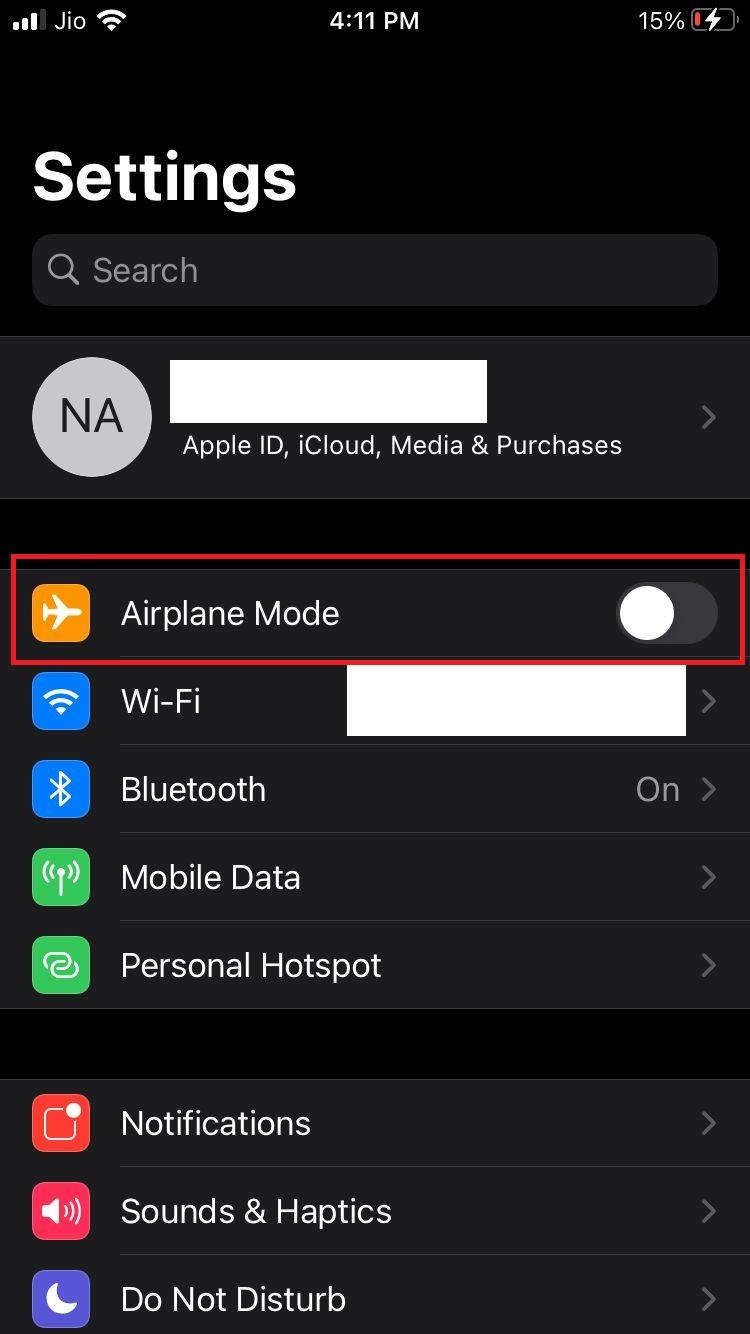
步骤 3:要打开蜂窝数据,请点击移动数据。
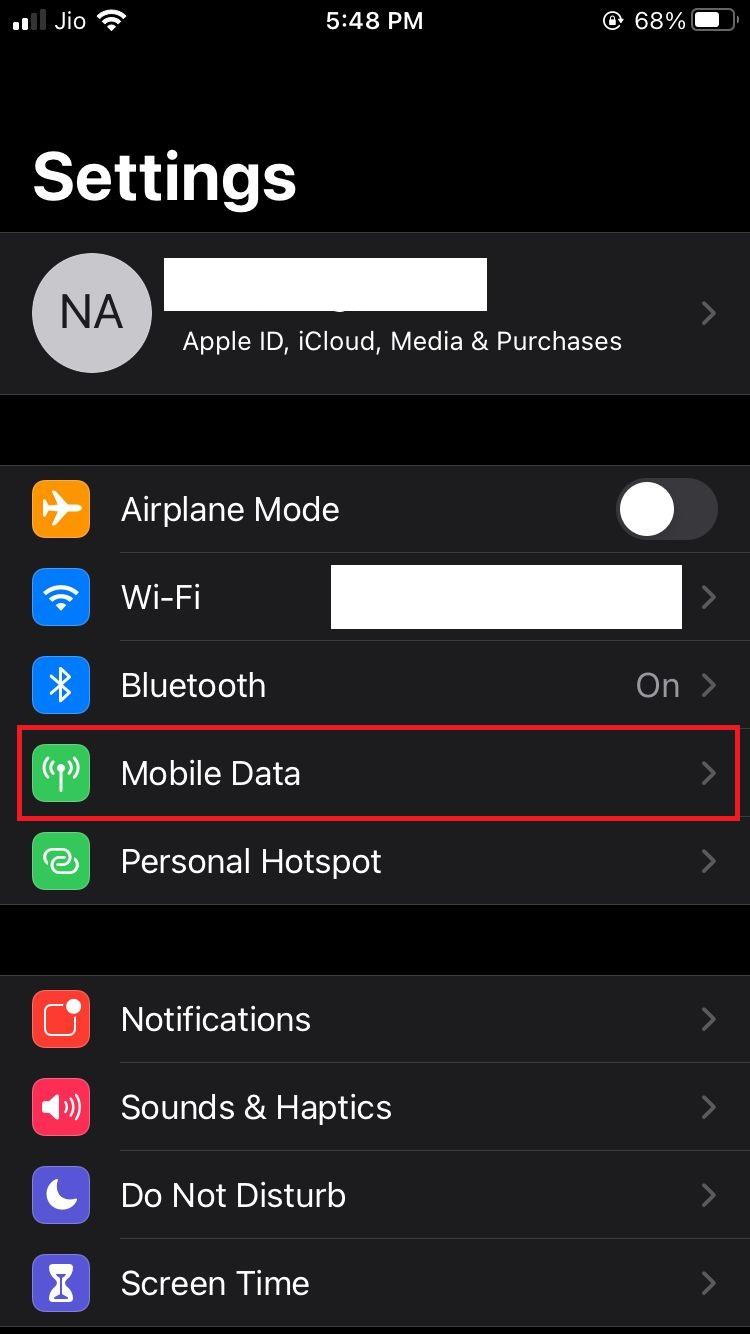
步骤 4:接下来,点击移动数据以打开移动数据。
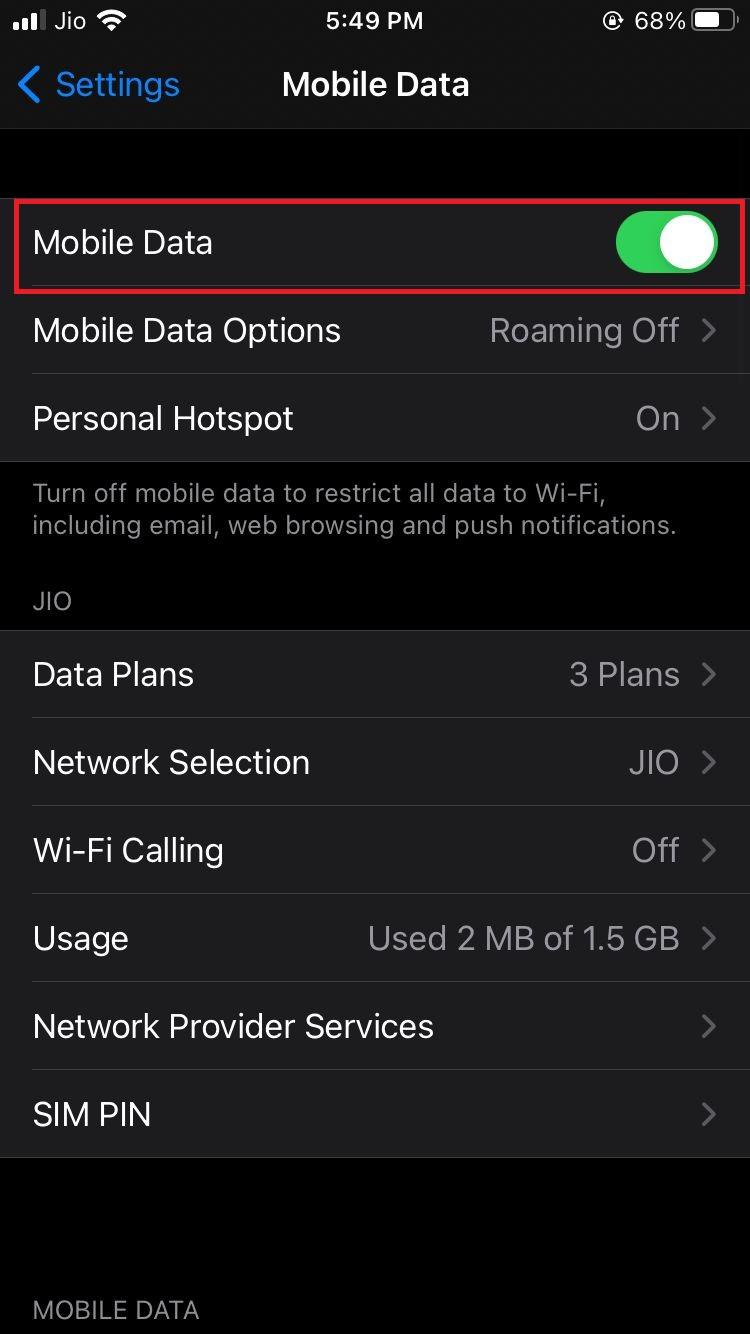
或者
步骤 4:返回主设置菜单并选择Wi-Fi 。

第 5 步:要激活Wi-Fi ,请点击它。 如果您当前未链接到任何网络,请选择您要连接的网络并输入密码。 现在,重新启动您的设备并尝试再次激活它。

方法2:重启iPhone
重新启动智能手机是解决许多问题的最简单方法之一。 有时,它也有助于修复不成功的 iMessage 激活错误。
如果您使用的是 iPhone X 或更高版本的 iPhone,请按住侧键和降低音量键,然后向右拖动滑块。
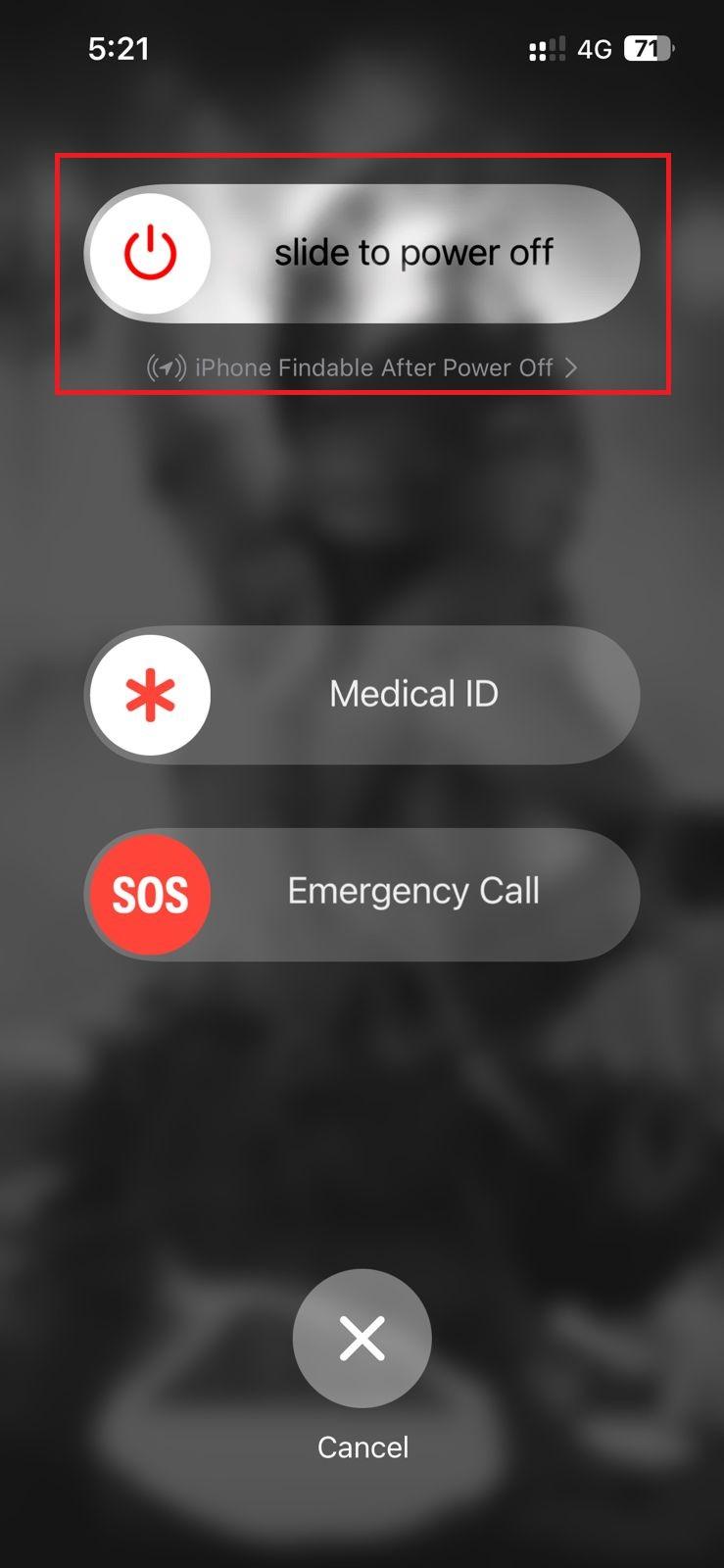
或者,如果您使用的是较早型号的 iPhone,请按住睡眠键,然后向右拖动滑块。
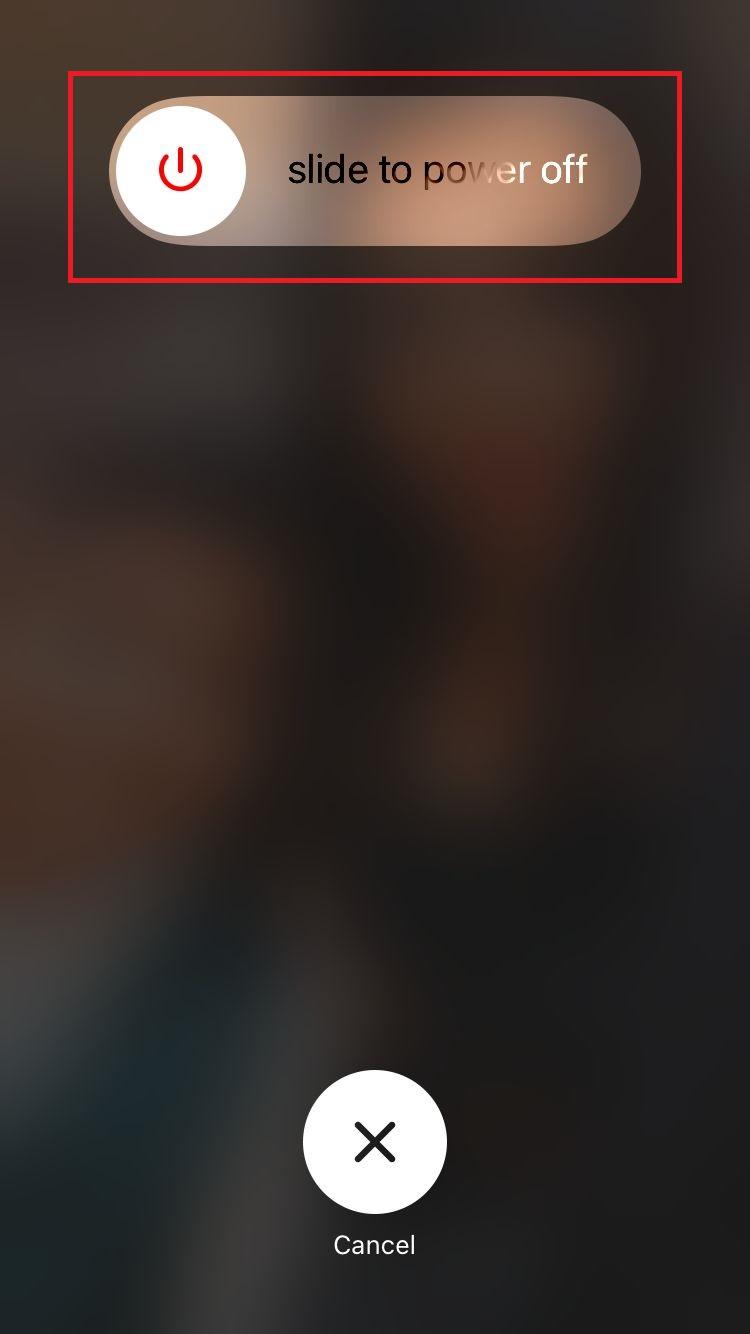
方法3:检查Apple的服务器状态页面
激活 iMessage 时,您的设备会连接到 Apple 的服务器以检查您是否使用合法的 Apple ID。 如果发现其他情况,iMessage 会提示等待激活。 苹果官方网站会追踪其所有服务器并记录是否有离线情况。 如果 iMessage 选项卡旁边出现黄点或红点而不是绿点,则服务器存在问题。 要检查您的系统更新,请单击此处的链接。 如果 Apple 的服务器无法正常工作,请等待 Apple 修复服务器。
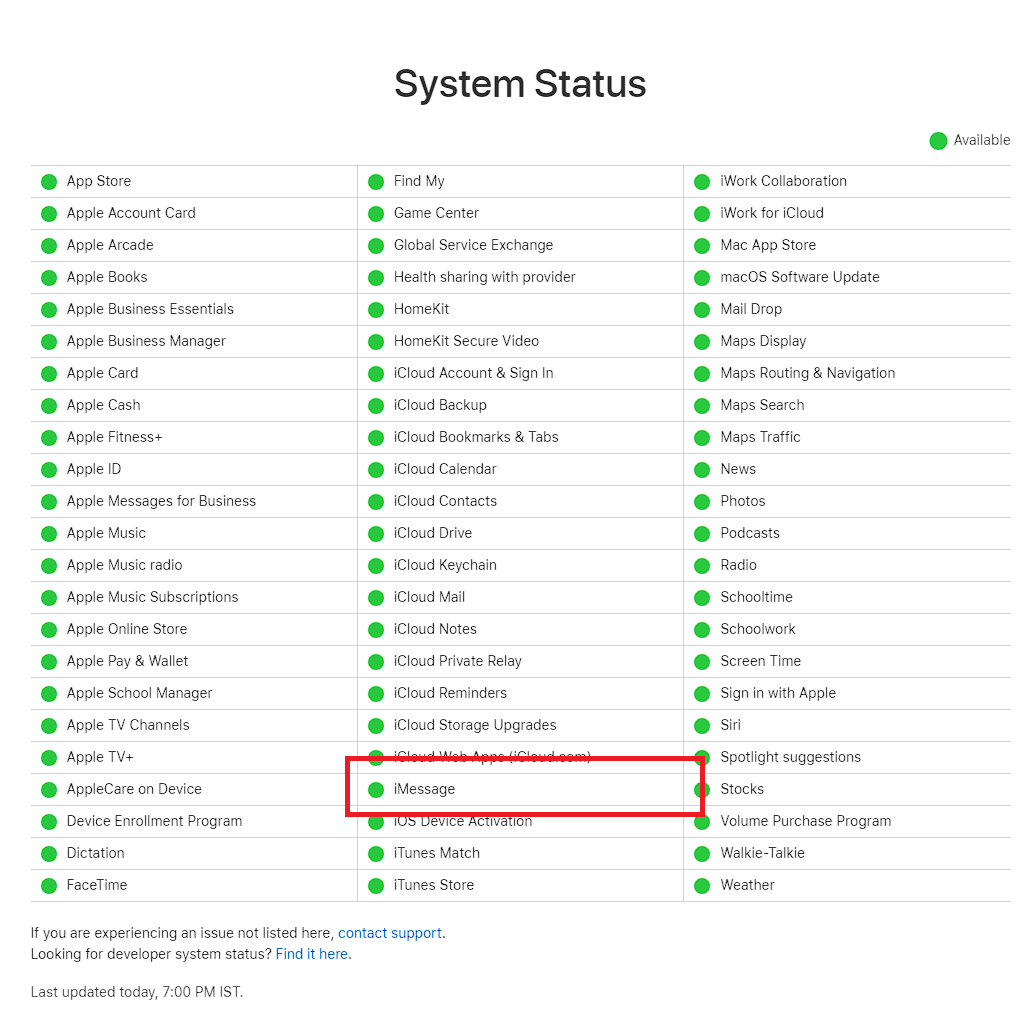
方法 4:关闭 iMessage,然后再打开
关闭 iMessage 并重新打开是修复 iMessage 激活失败错误的另一种方法。 您无法激活它的另一个原因是首先需要打开 iMessage。 为了确保 iMessage 正常运行,您必须验证它是否已打开。
第 1 步:打开 iPhone 上的“设置”应用程序,然后打开“消息” 。
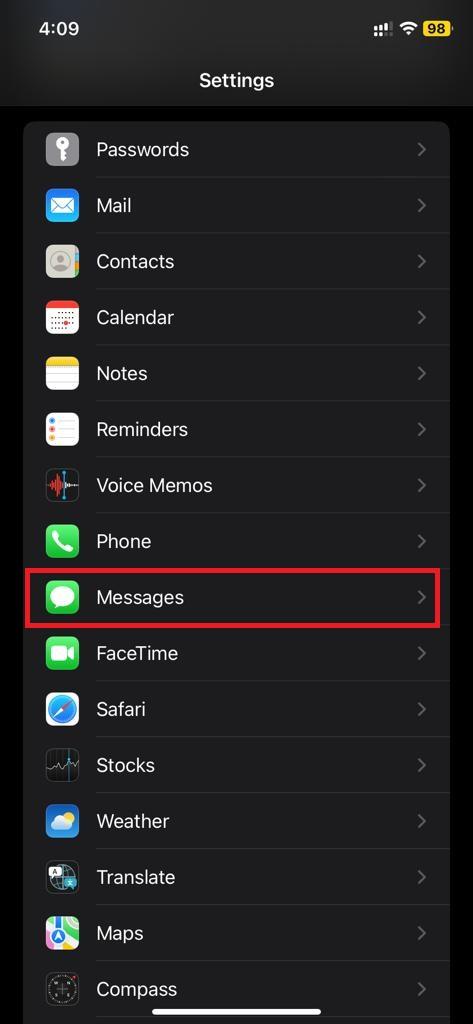
步骤2:在这里,检查iMessage切换开关是否打开。 如果没有,请将其打开。 如果是,请先将其关闭,重新启动设备,然后重新打开,然后尝试再次激活 iMessage。
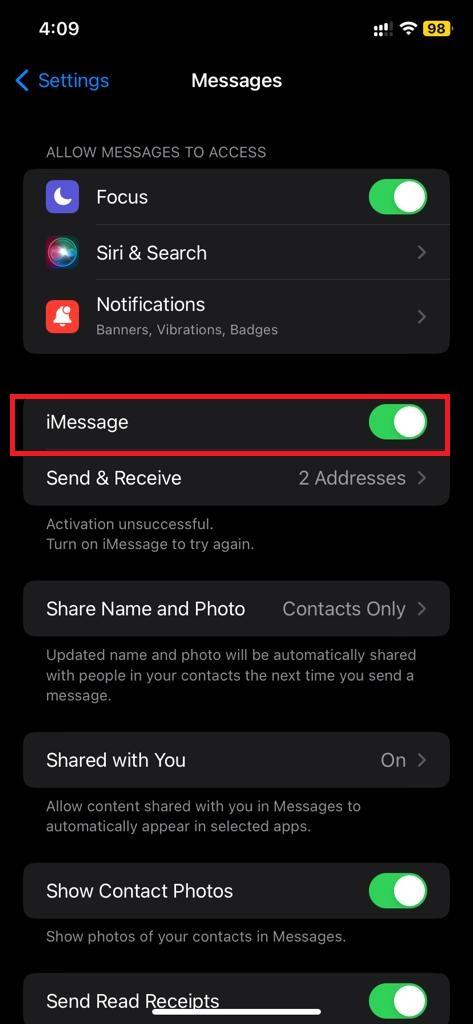
方法 5:退出您的 Apple ID 帐户
要在 iPhone 上运行 iMessage,它必须访问 iCloud 和其他需要 Apple ID 的 Apple 服务。 如果没有您的 ID,该应用程序无法访问 Apple 服务。 因此,它可以向您显示 iMessage 激活不成功的错误。 解决此问题的一种方法是退出您的 Apple ID,然后重新登录。
步骤 01:要刷新您的 Apple ID,请打开 iPhone 上的“设置”应用程序,然后点击屏幕顶部的您的姓名/Apple ID 。
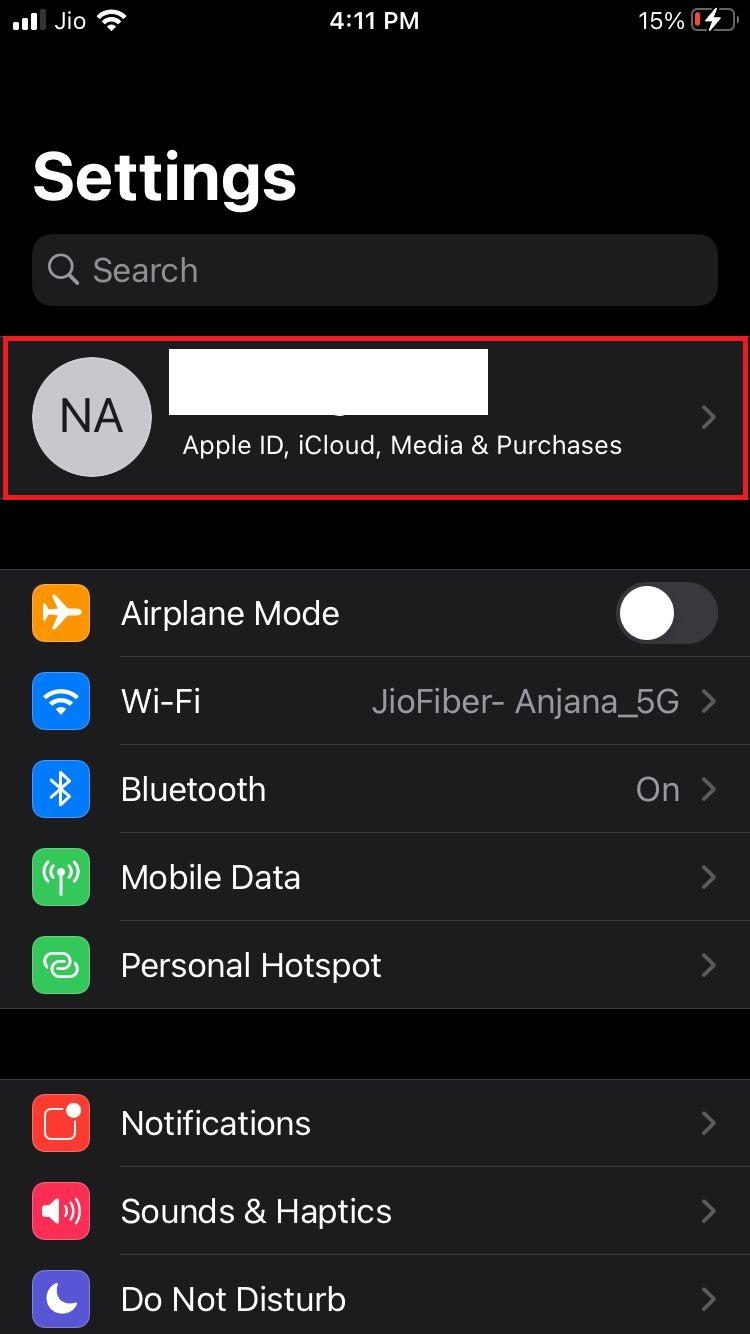
第 2 步:在下一个屏幕上,点击“注销”。 您会在屏幕底部找到它。 注销后,点击“登录”并输入您的凭据。
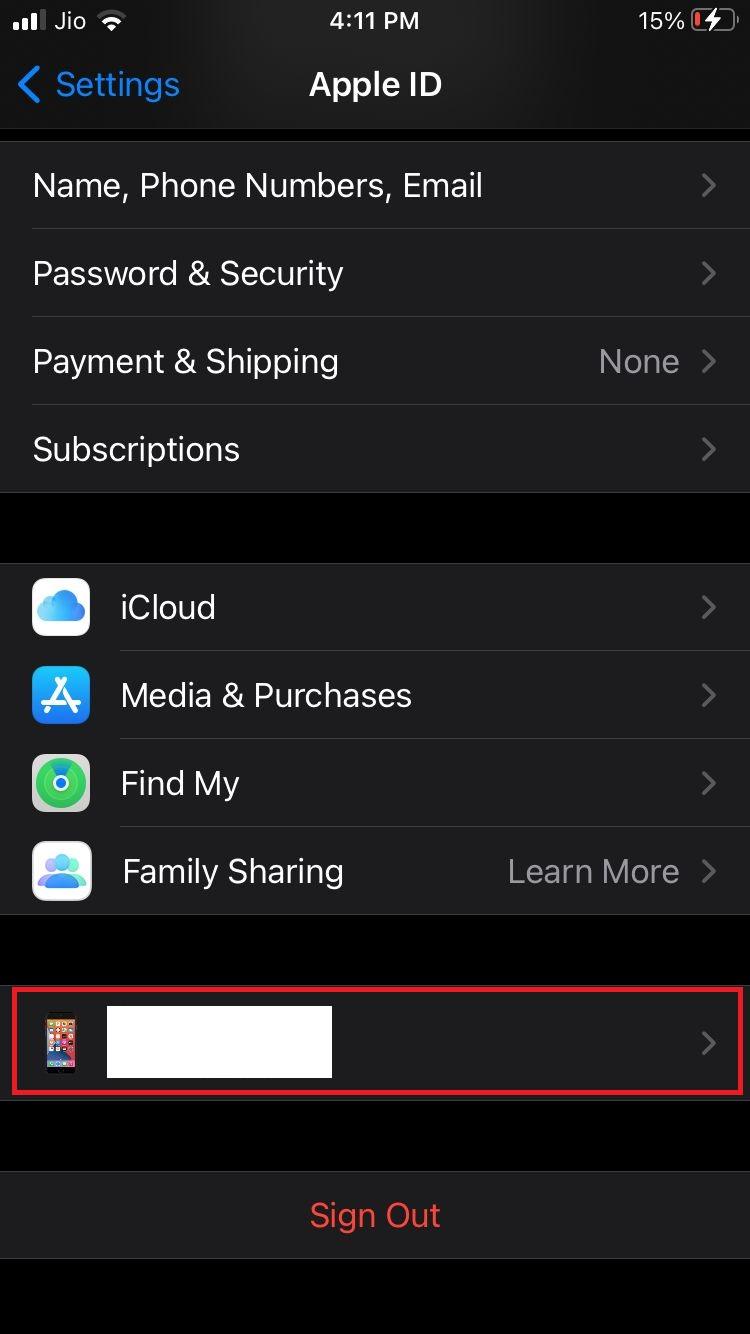
步骤 3:退出后,重新启动您的设备。
步骤 4:重新启动 iPhone 后,再次打开“设置”应用程序。
第 5 步:现在,点击页面顶部的“登录”。
第 6 步:最后,输入您的 Apple ID 凭据以重新登录。
方法 6:检查时间和日期
时间和日期不正确是您在 iPhone 上遇到 iMessage 等待激活错误的另一个原因。 您设备的时间和日期不正确可能会导致您与 Apple 服务器的连接出现问题。 尽管如此,这是一个简单的解决方法。
第 1 步:打开 iPhone 上的“设置”应用。 进入后,向下滚动并点击“常规” 。


步骤 2:在下一个屏幕上,找到并点击“日期和时间” 。
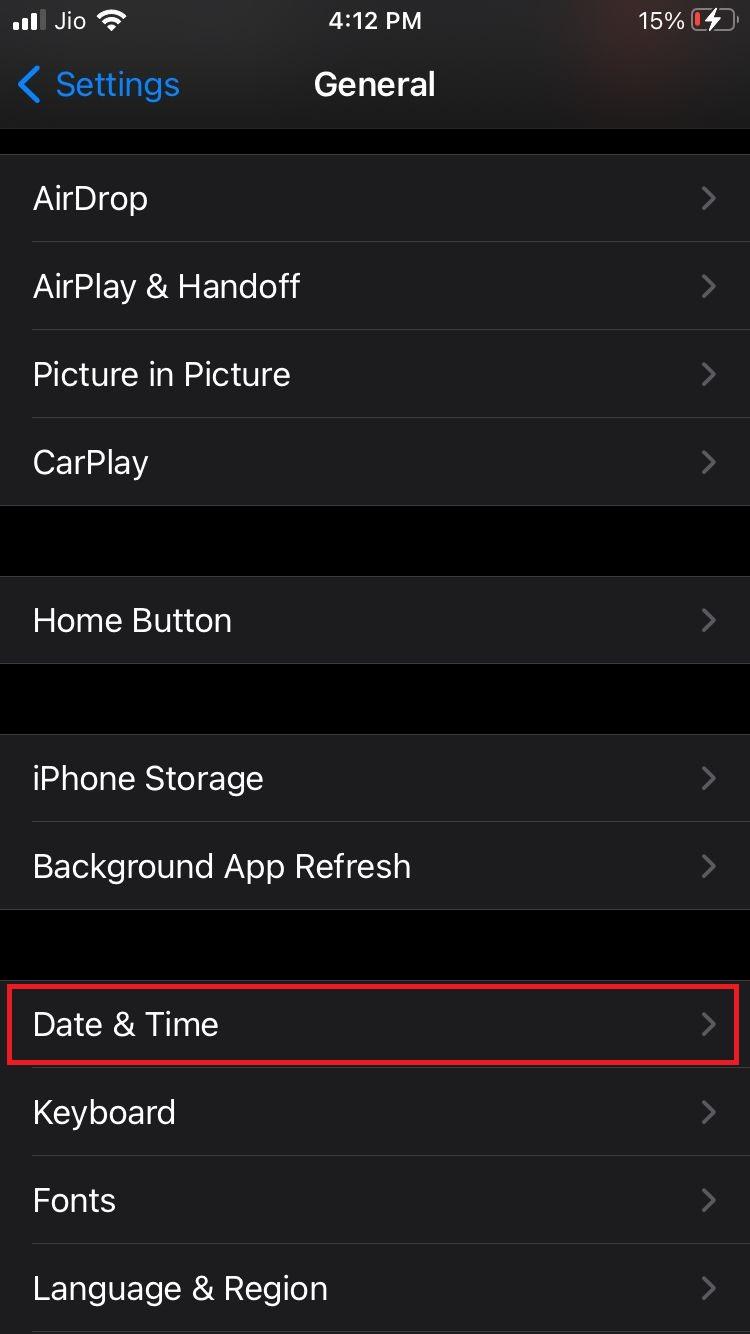
步骤3:检查“自动设置”按钮是否被选中。 如果不是,请将其向右滑动并重新启动您的智能手机。 iPhone 重新启动后,尝试再次激活 iMessage。
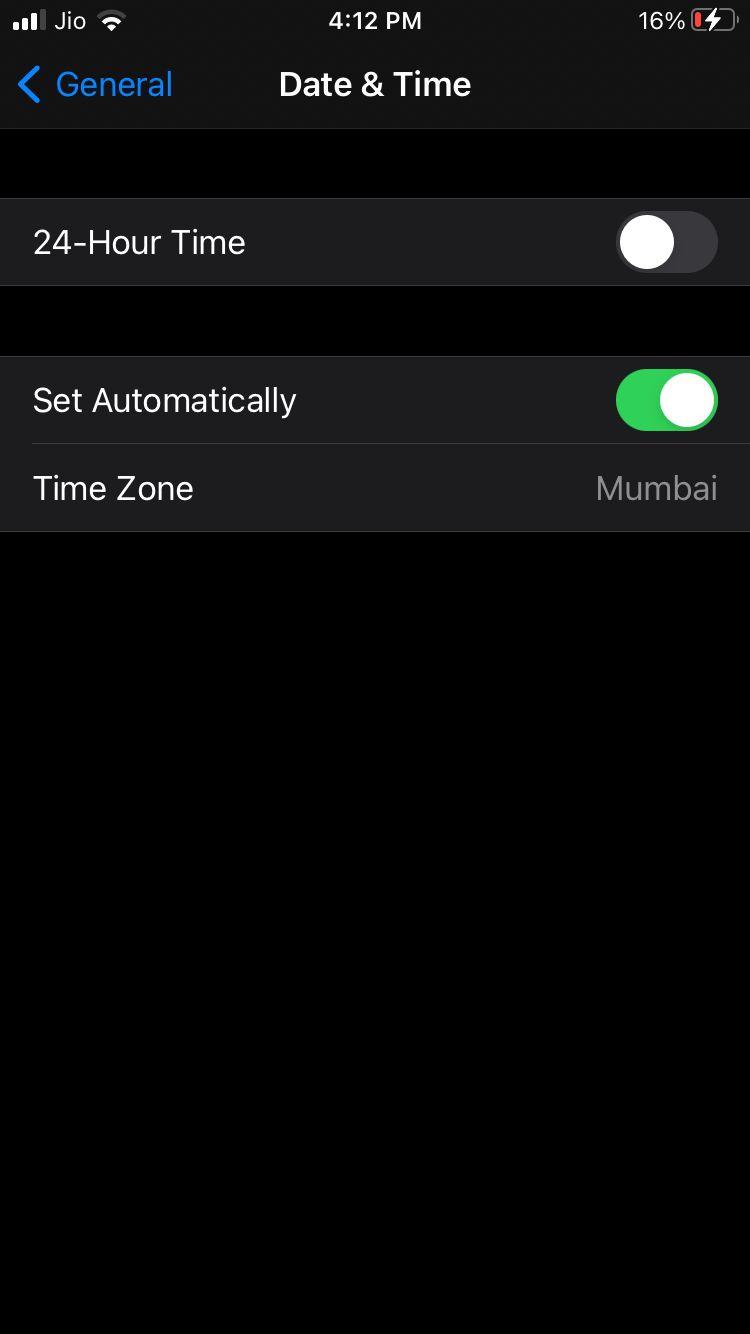
方法 7:更新您的 iPhone
过时的操作系统可能会导致 iPhone 上的应用程序运行不正常。 它还可以通知 iMessage 应用程序出现不成功的错误。 解决该错误的一种方法是将您的 iPhone 更新到最新的 iOS。
第 1 步:启动 iPhone 上的“设置”应用程序,然后点击“常规” 。

步骤 2:从给定的选项中,找到并点击“软件更新” 。
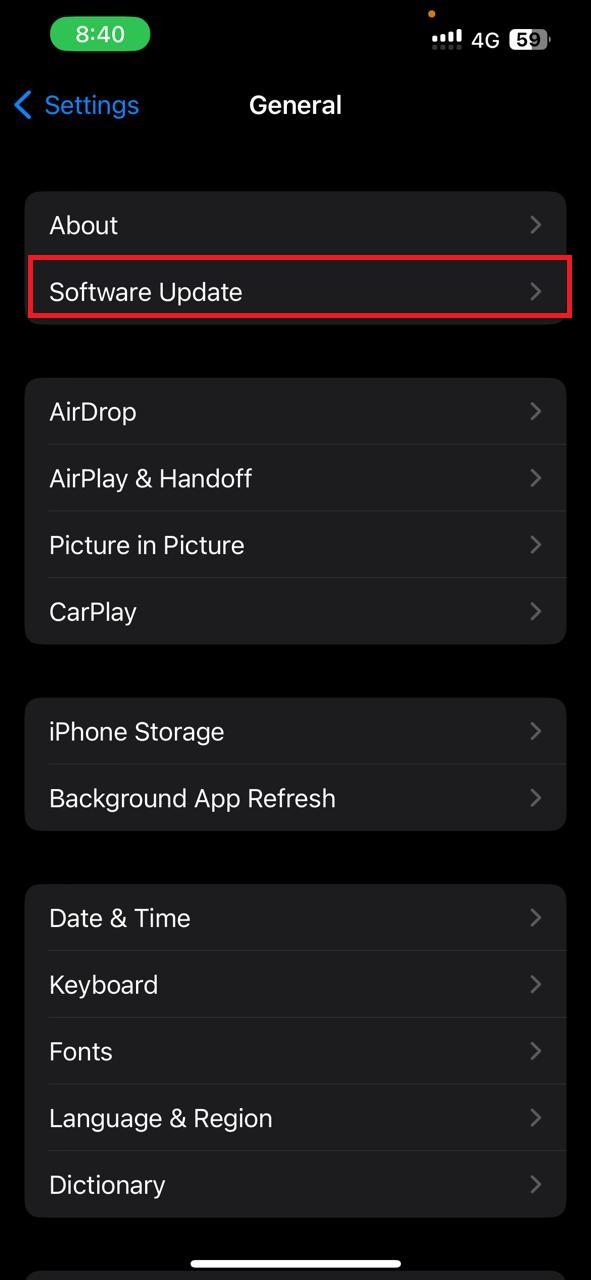
第 3 步:下载更新并重新启动您的 iPhone。
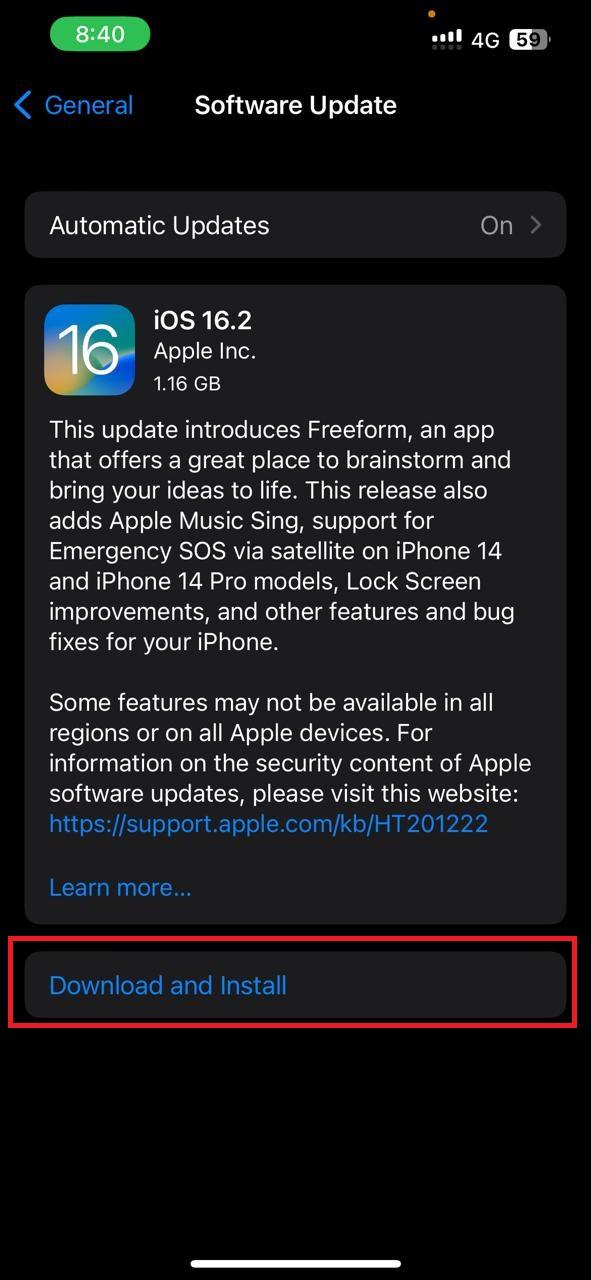
方法 8:检查 iMessage 帐户中的电话号码
如果更新 iPhone 后 iMessage 仍然存在问题,请检查与 iMessage 帐户关联的电话号码。 它可能会造成不必要的麻烦,例如 iMessage 不成功错误。 要将您的电话号码连接到 iMessage,请按照以下步骤操作。
第 1 步:启动 iPhone 上的“设置”应用程序。 从菜单中,点击“消息” 。
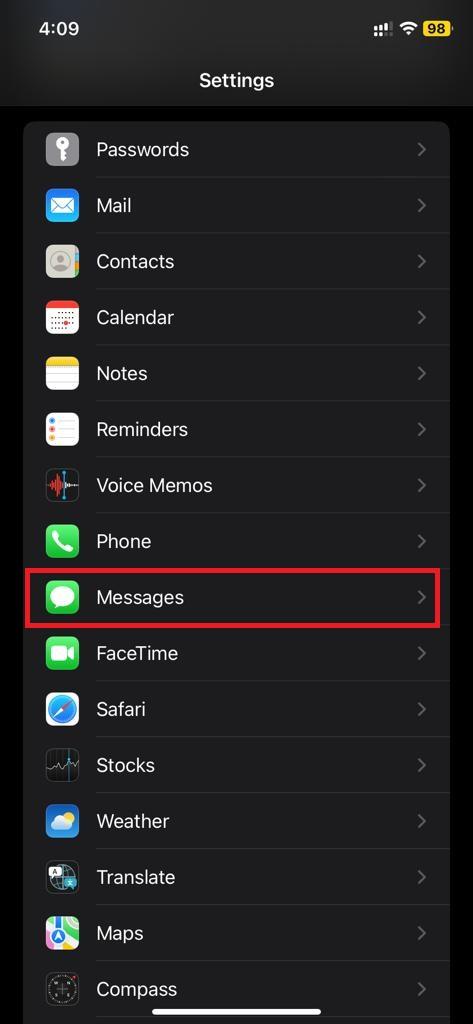
步骤 2:找到并点击“发送和接收” 。 您会发现它位于iMessage下。
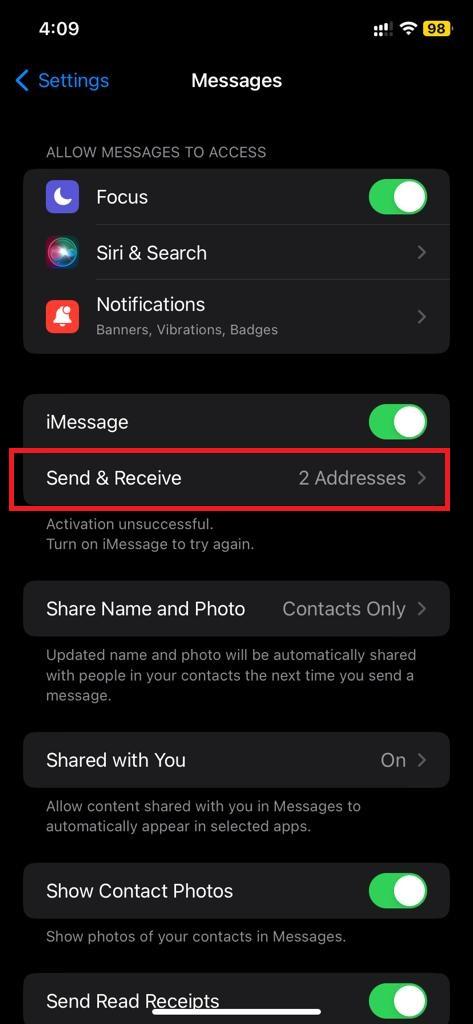
步骤 3:在下一个屏幕上,确保您要用于发送和接收 iMessage 的电话号码旁边有一个复选框。
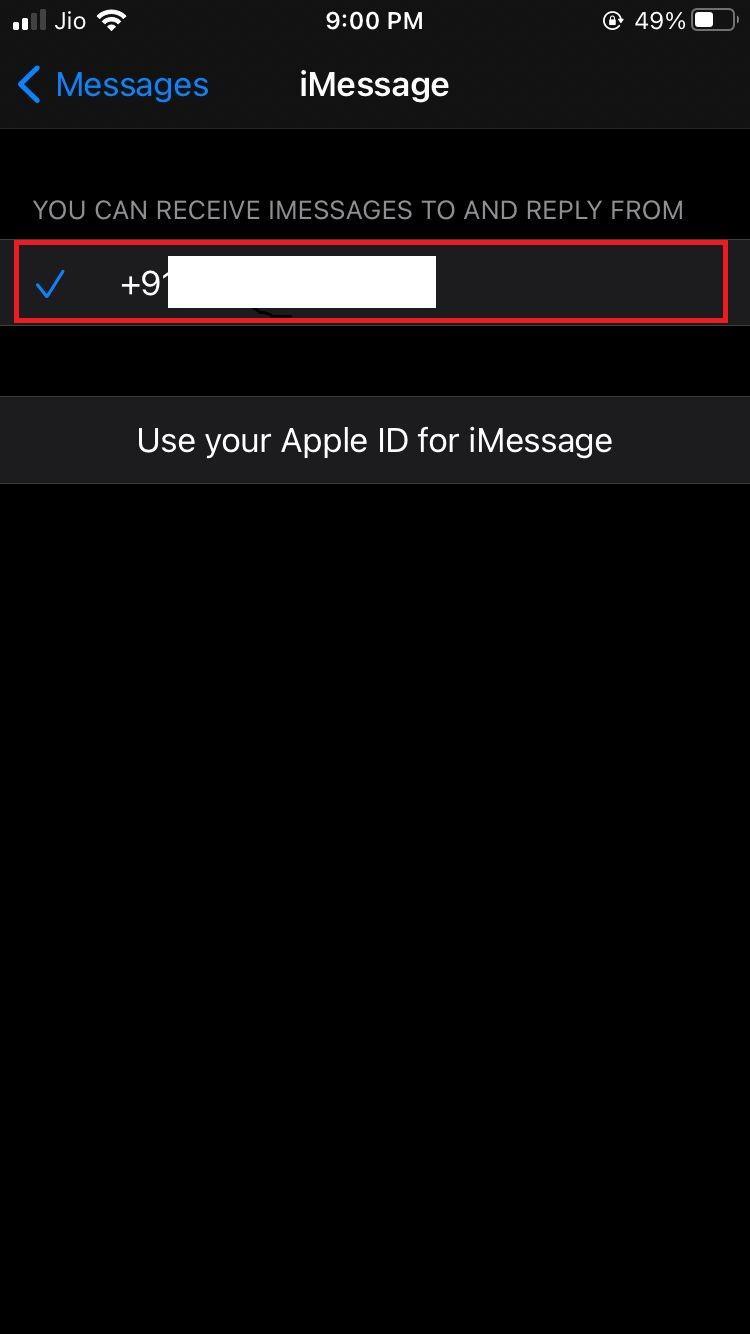
方法 9:将 iPhone 恢复出厂设置
如果以上方法都无法帮助您解决 iMessage 等待激活错误,那么您最不应该尝试的就是恢复出厂设置。 无论遇到什么问题,它都会帮助您立即解决。 不过,在尝试之前,我们建议您至少等待 24 小时。 iMessage 激活错误最多可能需要 24 小时才能解决。 如果您决定使用它,我们建议您备份数据,因为它会擦除设备中的所有内容。
第 1 步:要备份数据,请启动“设置”应用程序并点击您的姓名/Apple ID 。
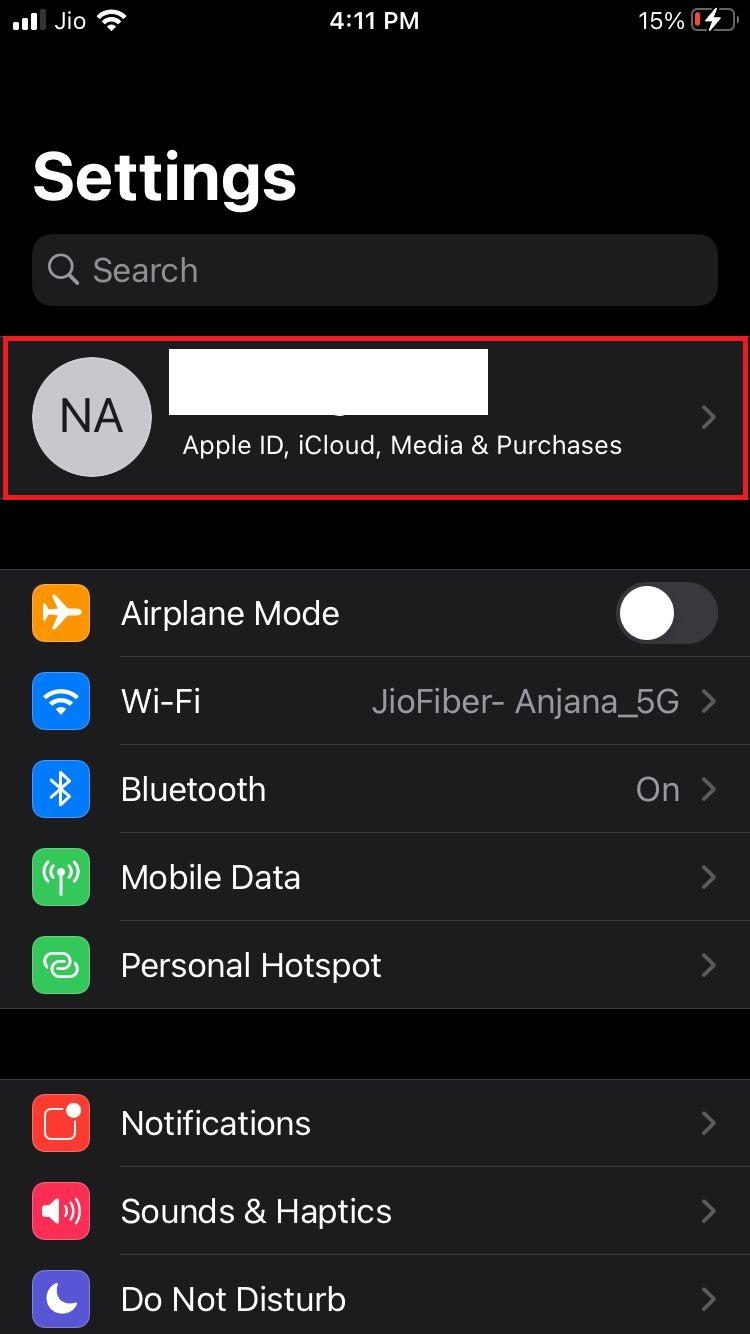
步骤 02:进入后,找到并点击iCloud 。
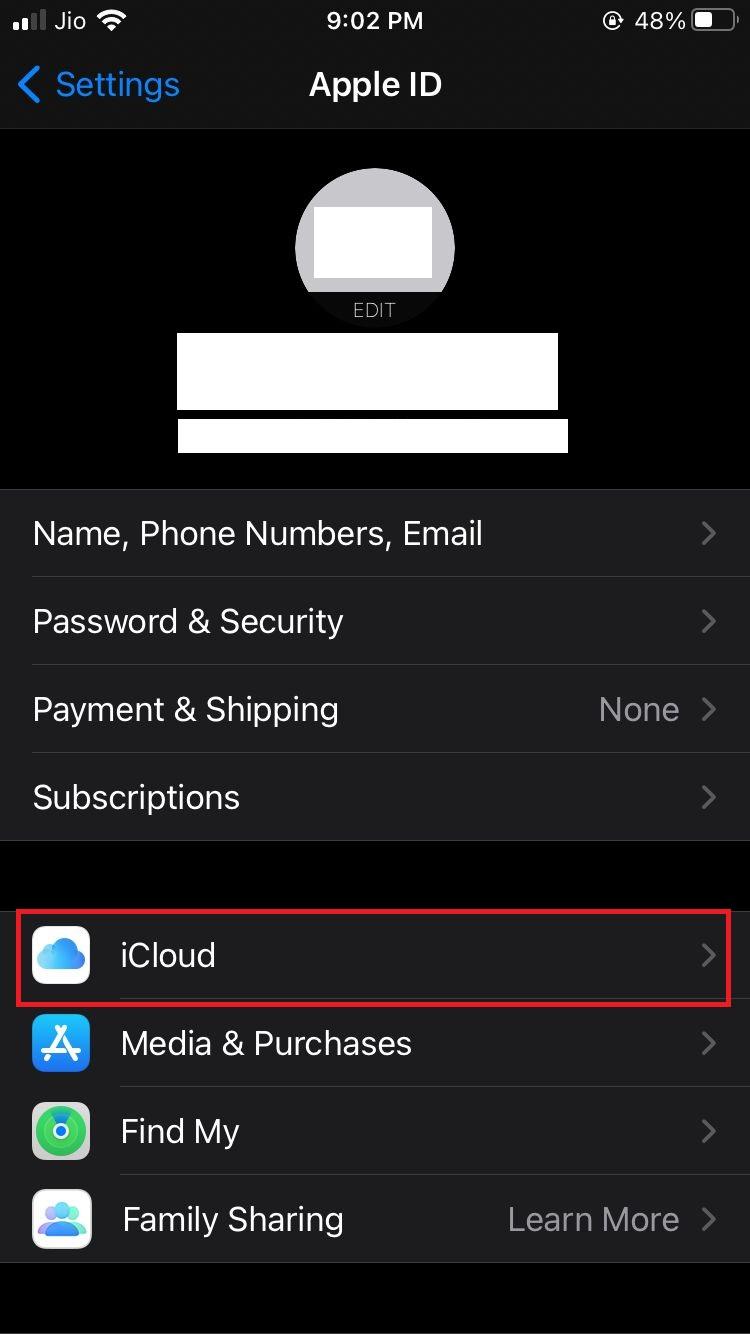
步骤 03:在下一个屏幕上,点击iCloud 备份。
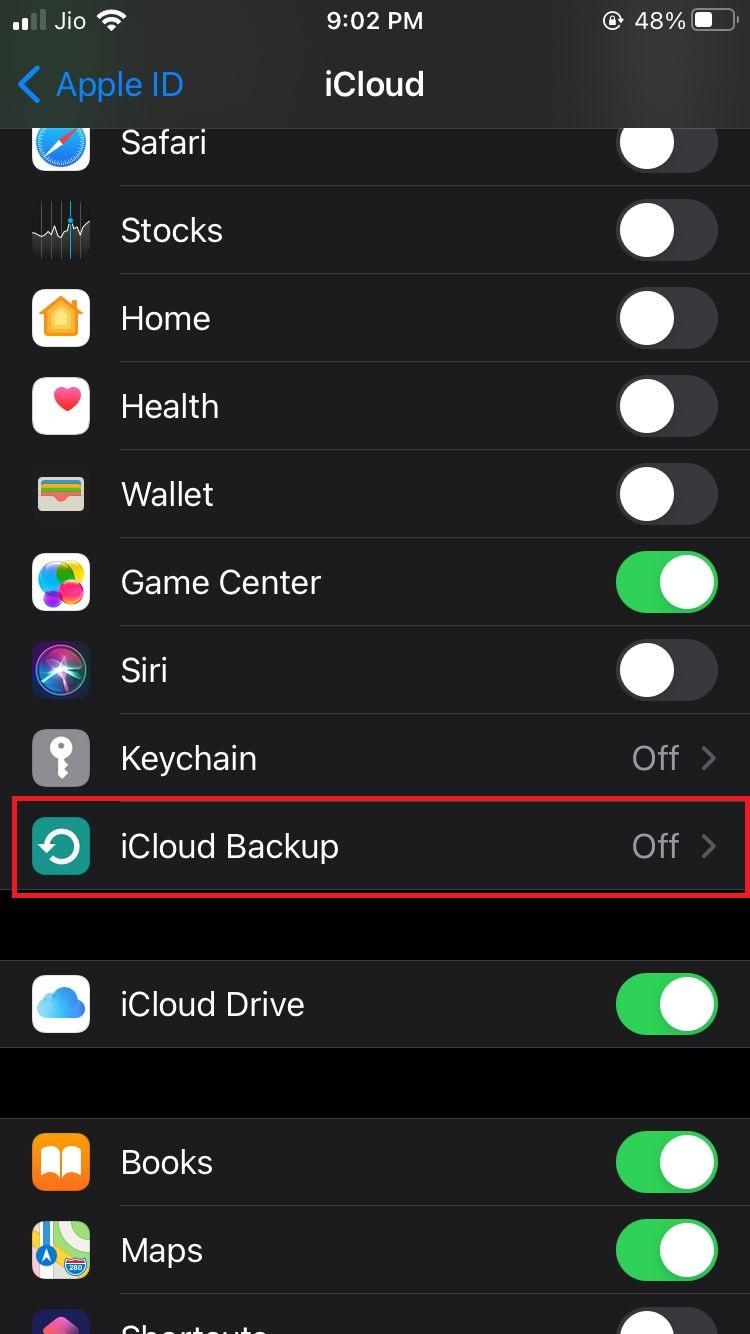
步骤 04:如果iCloud 备份已关闭,请将其打开。
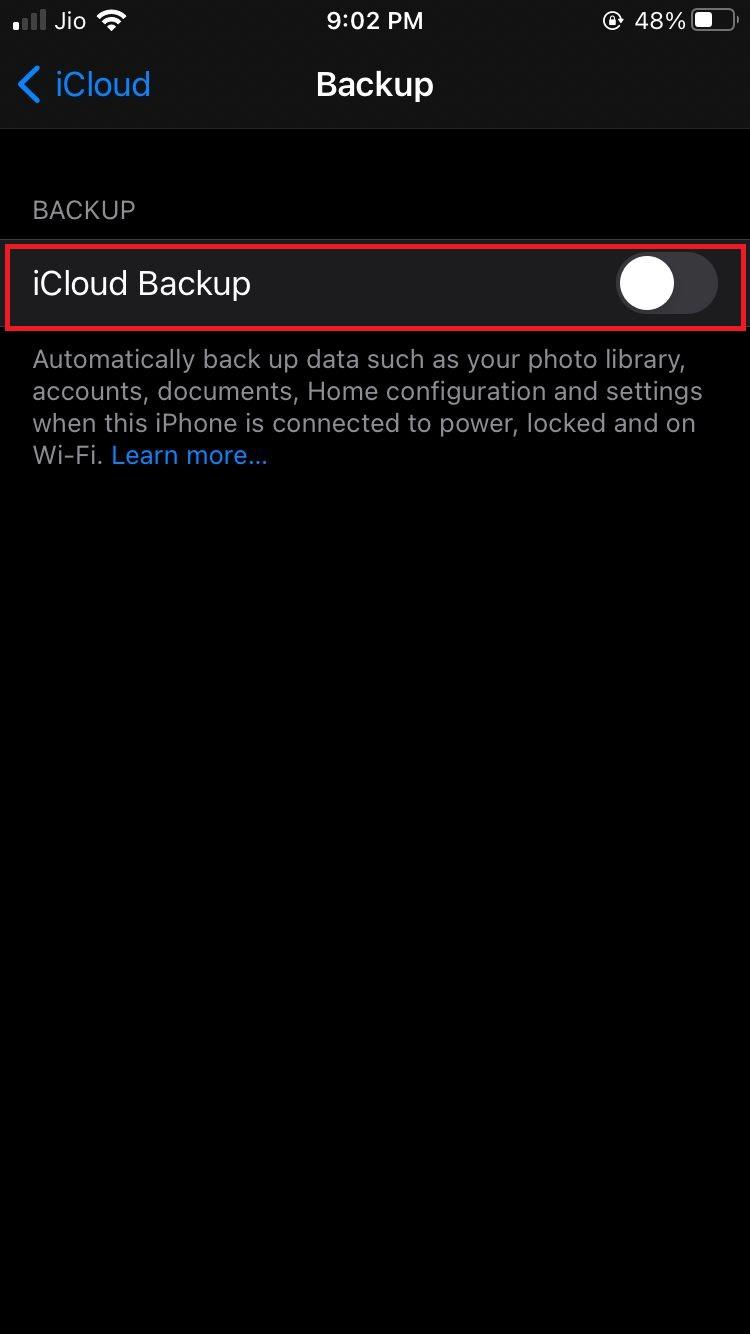
步骤05:从扩展菜单中,点击立即备份。
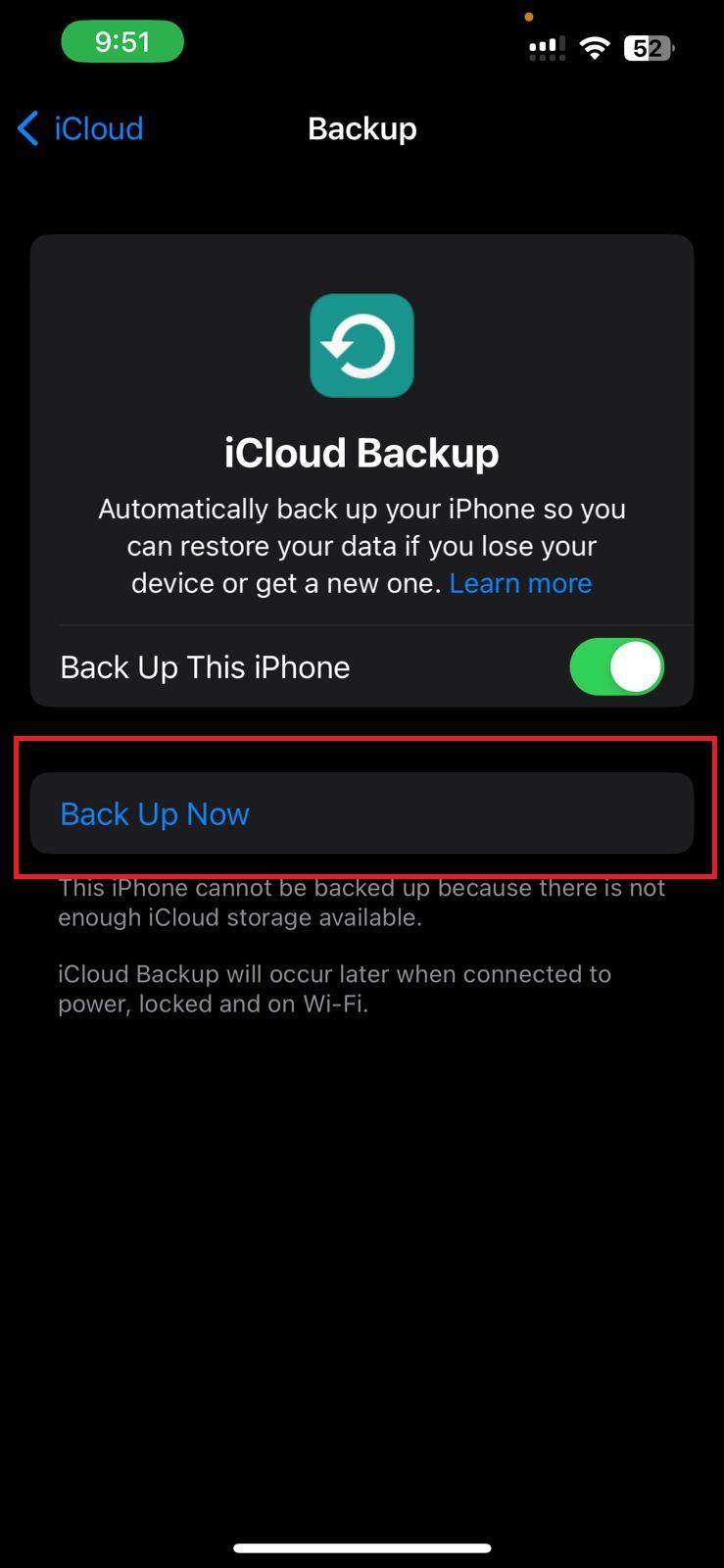
步骤 6:返回“设置” ,向下滚动,然后点击“常规” 。

第 7 步:现在,找到并点击“传输”或“重置 iPhone” 。
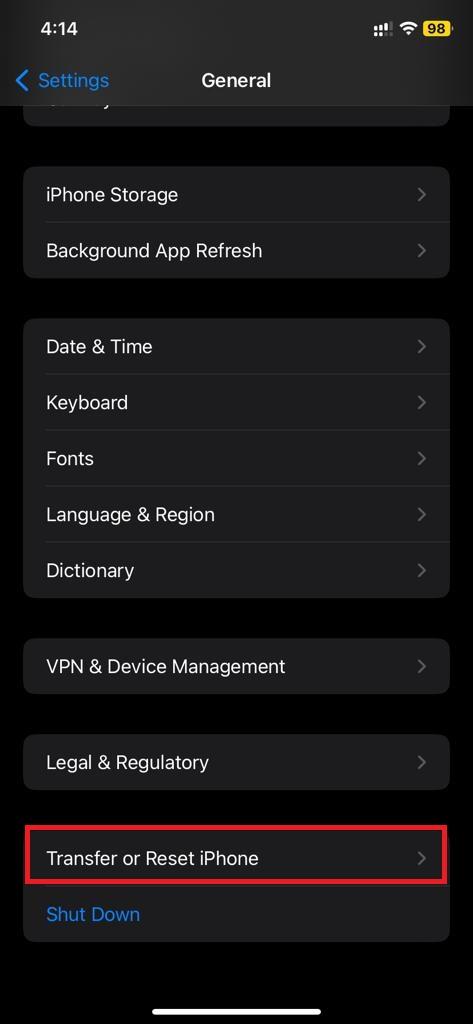
步骤08:进入后,点击“删除所有内容和设置” 。
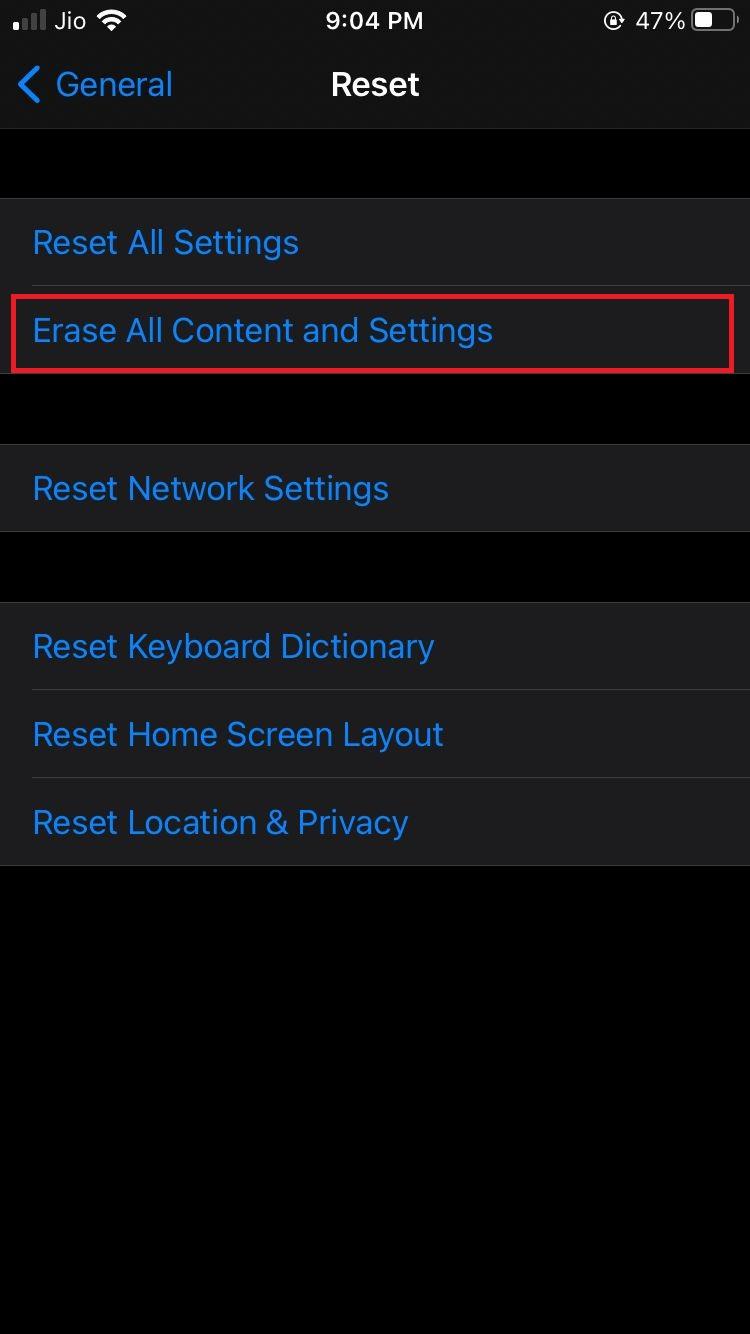
步骤09:首先,点击继续确认您要抹掉iPhone。 输入您的密码,跳过备份,输入您的 Apple ID 和密码,然后点击“抹掉 iPhone”。
最后的要点,
如果 iMessage 表示正在等待激活,则该应用程序将只允许您发送和接收标准短信。 它将限制您发送或接收 iMessage,这可能会阻碍您与朋友的沟通。 上述所有方法都将帮助您解决错误并使其恢复正常。 一旦解决并激活,iMessage 将允许您在对话中与其他人协作、共享媒体以及用贴纸装饰消息。
请在下面的评论中告诉我们哪些方法可以帮助您解决 iPhone 上的 iMessage 激活问题。
下一篇阅读:
Windows 版 iMessage
如何在 iOS 15 上的 FaceTime 中使用屏幕共享
为什么 iPhone 上的某些 iMessage 信息呈绿色和蓝色
